Windows10系统之家 - 安全纯净无插件系统之家win10专业版下载安装
时间:2019-08-12 16:02:22 来源:Windows10之家 作者:
电脑连不上网怎么办?大家都知道,网络是电脑的灵魂,但是今天却发生了一个奇怪的事情,电脑灵魂出窍了。该怎么召回电脑的网络呢?其实知道电脑连不上网的原因候解决起来相当简单,有需要的用户,请来看看吧。
随着网络的普及,现在各位相信父老是不出门便知天下事。可是有一天像往常一样打开电脑的时候却发现电脑连不上网了。电脑连不上网怎么办呢?别着急,小编整理了一些点连不上网的解决办法。
电脑连不上网怎么办:
1、这种情况一般是你的本地连接出现了问题。
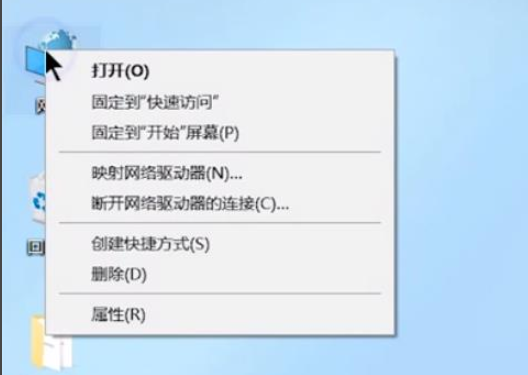
电脑连不上网系统软件图解1
2、解决时首先右键点击桌面上的“网络”,选择"属性"。

有网电脑连不上系统软件图解2
3、接着选择“更改适配置设置”。
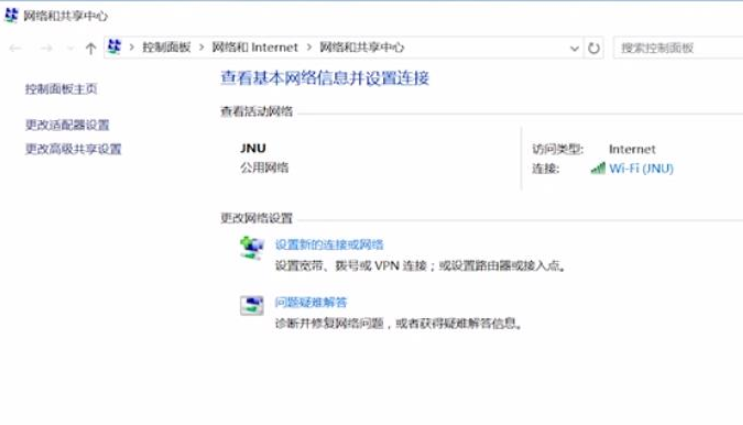
电脑连不上网系统软件图解3
4、然后选择“本地连接”,先“禁用”后“启用”就可以了。
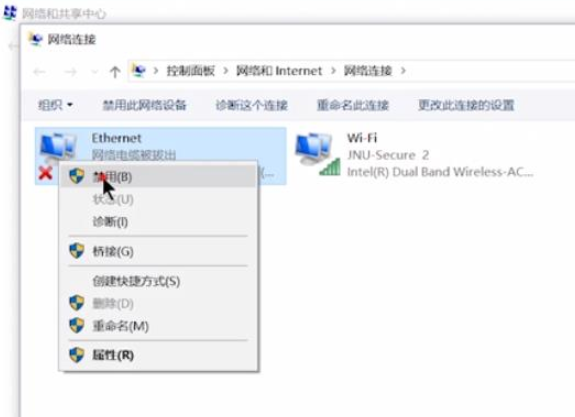
电脑连不上网系统软件图解4
方法二、
1、如果还是不行的话,下载一个360卫士加速球
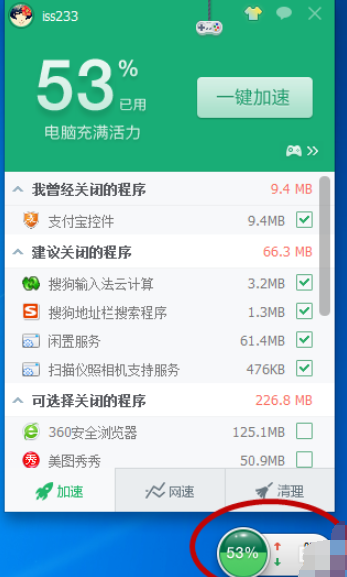
电脑连不上网系统软件图解5
2、点击“网速”,再点击“断网急救箱”
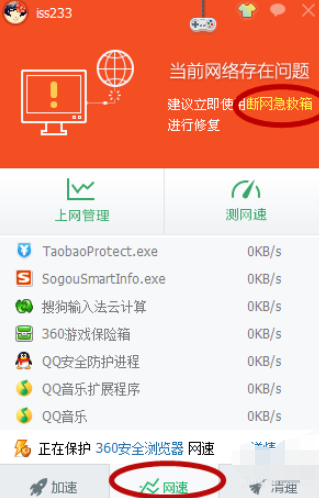
电脑上不了网系统软件图解6
3、在弹出的页面中选择“全面诊断”
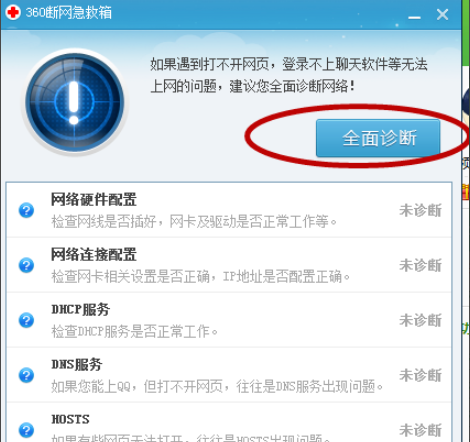
有网电脑连不上系统软件图解7
以上就是电脑连不上网怎么办介绍了,希望能帮助到你
热门教程
热门系统下载
热门资讯





























